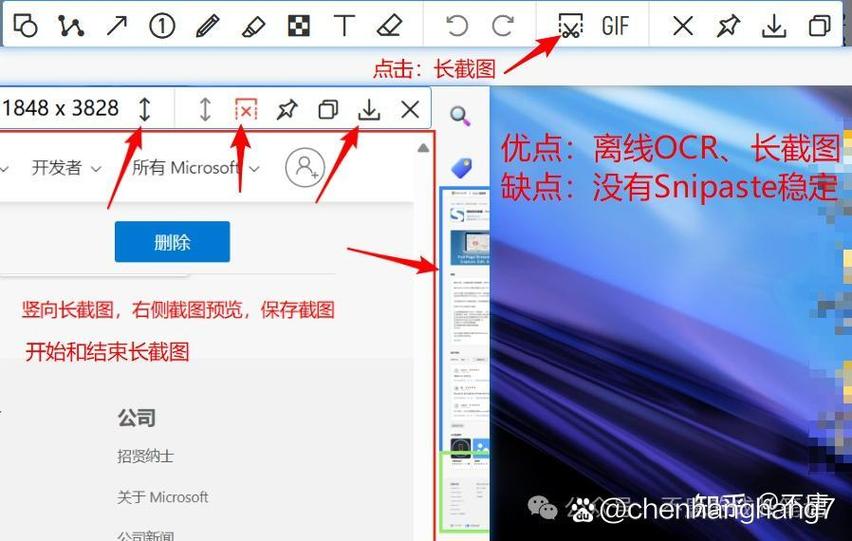网页如何截长图:全面指南与实用技巧
在日常工作和生活中,我们经常需要截取网页上的长图,以便保存、分享或做笔记。然而,大多数浏览器自带的截图工具只能截取当前可视区域的内容,对于需要截取整个网页或长页面的情况就显得力不从心了。本文将详细介绍几种截取网页长图的方法,帮助你轻松应对各种需求。
方法一:使用浏览器扩展/插件
许多浏览器扩展和插件都提供了截取网页长图的功能,以下是几款常用的:
- Full Page Screen Capture (Chrome/Firefox):这款插件支持一键截取整个网页,包括滚动条以下的部分。安装后,在需要截图的网页上点击插件图标,选择“Capture full size screenshot”即可。
- Nimbus Screenshot (Chrome/Firefox):除了截取长图外,Nimbus还提供了屏幕录制、标注、编辑等功能。截取长图时,只需点击插件图标,选择“Capture full page”选项。
- FireShot (Firefox):FireShot是一款功能强大的截图工具,支持截取整个网页、可见区域、选定区域等多种模式。截取长图时,选择“Capture Entire Page”选项。
方法二:使用在线截图工具
如果你不想安装额外的软件或插件,也可以尝试使用在线截图工具。这些工具通常无需注册,直接打开网页即可使用。
- Webpage Screenshot:访问Webpage Screenshot网站,输入你想要截图的网页URL,点击“Capture Screenshot”按钮,稍等片刻即可下载长图。
- Full Page Screen Capture:访问Full Page Screen Capture网站,同样输入网页URL,点击“Capture”按钮,即可获取长图。
方法三:使用专业截图软件
对于需要更高质量截图或更多自定义选项的用户,可以考虑使用专业的截图软件。
- Snagit:Snagit是一款功能强大的截图和屏幕录制软件,支持截取整个网页、滚动截图、视频截图等多种模式。它还提供了丰富的编辑工具,如标注、模糊、高亮等。
- Lightshot:Lightshot是一款轻量级的截图工具,支持截取整个网页、选定区域等。它还提供了在线编辑和分享功能,方便用户快速处理截图。
方法四:使用浏览器开发者工具
对于熟悉浏览器开发者工具的用户来说,也可以通过一些技巧来实现截取长图的目的。
- 打开需要截图的网页,按F12键或右键选择“检查”打开开发者工具。
- 切换到“Elements”或“源代码”标签页,找到网页的滚动容器(通常是``或``标签)。
- 右键点击滚动容器,选择“Scroll into view”以确保它完全可见。
- 调整浏览器窗口大小,使其与滚动容器的高度相匹配。
- 使用浏览器自带的截图工具(如Windows的Snipping Tool或Mac的Shift+Command+4)截取整个窗口的内容。
注意事项
在使用以上方法截取网页长图时,请注意以下几点:
- 部分网页可能设置了防截图机制,导致无法正常截图。此时可以尝试使用不同的方法或工具。
- 截取的长图可能会占用较大的存储空间,请确保你的设备有足够的空间。
- 对于涉及版权或隐私的网页内容,请确保你有权截取和分享。
通过以上方法,你可以轻松截取网页长图,满足各种需求。希望本文对你有所帮助!